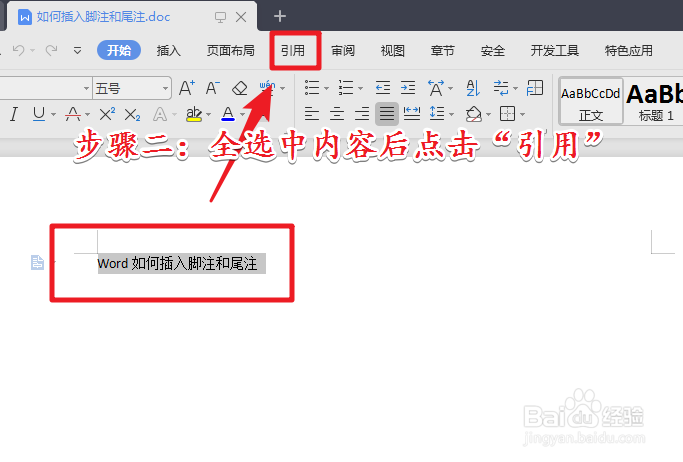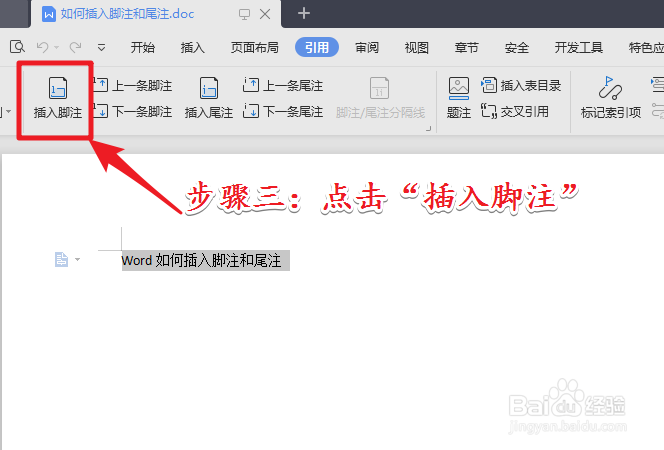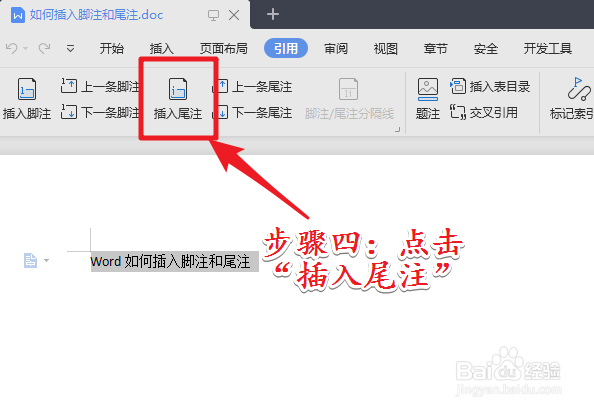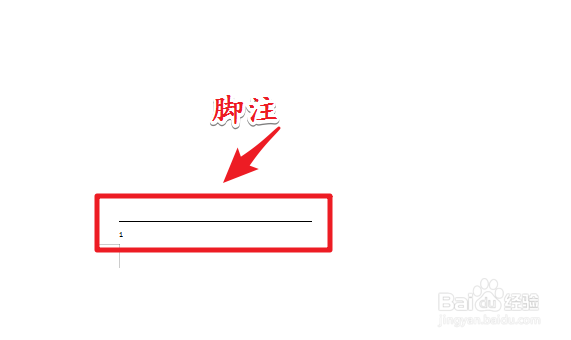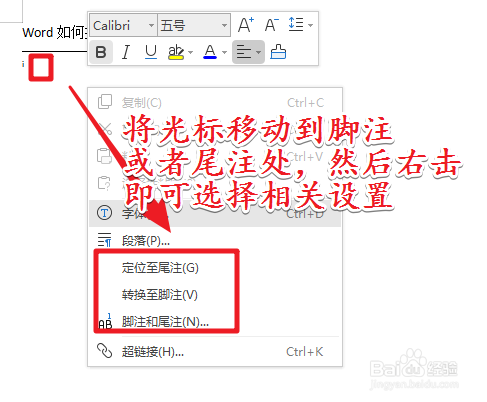Word中插入脚注和尾注的技巧
1、Word插入脚注和尾注步骤一:用户首先打开需要进行脚注,尾注操作的word文档。
2、Word插入脚注和尾注步骤二:打开word文档以后。用户将光标移动到文档任意处,然后点击工具栏中的“引用”功能。
3、Word插入脚注和尾注步骤三:打开“引用”功能操作栏以后。点击操作栏中的“插入脚注”即可快速为文档插入脚注。
4、Word插入脚注和尾注步骤四:如果要插入尾注。那么用户需要将光标移动到需要插入文觇致惯鸹档位置的后面。然后点击“插入尾注”即可快速为文字插入尾注。
5、Word中脚注与尾注的区别:脚注是插入在当前文档每页的最下方。而尾注是插在文档指定文字的下方。
6、Word中脚注与尾注的扩展操作:如果用户想要编辑脚注或者尾注的格式样式。用户需要訇咀喃谆将光标移动到脚注或者尾注的后面。然后右击打开右键菜单即可在菜单中找到设置选。如果是Office吹涡皋陕用户只需要按“Ctrl+Alt+D”即可快速打开。
声明:本网站引用、摘录或转载内容仅供网站访问者交流或参考,不代表本站立场,如存在版权或非法内容,请联系站长删除,联系邮箱:site.kefu@qq.com。